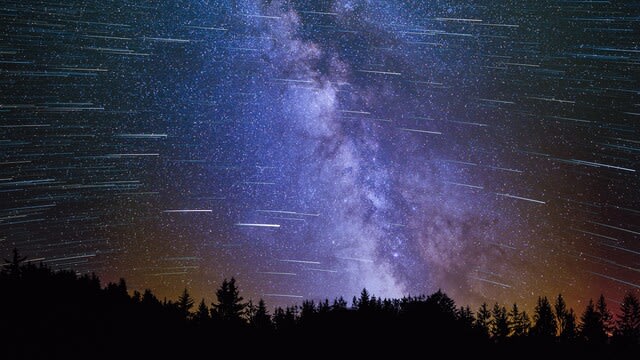
タグ: 天の川, 天体写真, 星

普通では考えられないようなタイミングで現場に出て行かなければならない撮影もあります。また、計画的に撮影する必要があるものや、後処理が重要なものもあります。今回の写真には、そのような要素が含まれています。そこで今回は、この写真ができるまでのストーリーをご紹介したいと思います。
この写真は縦向きに撮影されたものですが、記事のカバー写真には合わなかったので、本来のアスペクト比を変更して掲載しています。
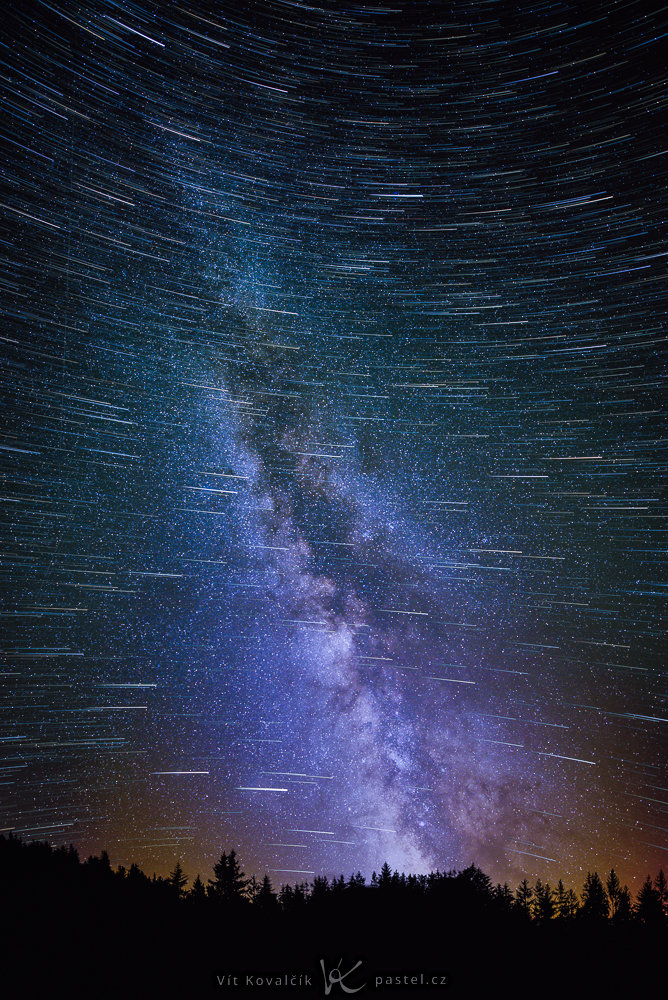
作り方の秘密
簡単に言うと、2つの技術を組み合わせた独自の天体写真撮影のことです。
1つ目の方法は、画像を組み合わせて重ねることで、星の軌跡を強調するものです。2つ目の方法は、同じように画像を重ねますが、まず星が均等に重なるように画像をシフトします。その結果を平均化することでノイズを減らし、シャープで高品質な画像を得ることができます。
この2つの技術を組み合わせることで、天の川に星が散りばめられた美しい画像が完成します。
設定と時間
これらの写真は、都会の喧騒を離れたチェコのジェセニキー山脈で 「休暇中」に撮影したものです。光害が少なかったので、我慢できず、毎晩こっそり撮影していました。
光害のレベルが低い場所が理想的ですが、大都市に近い理想的とは言えない状況でも、天体写真を撮ることができます。ただし、地平線上の最もまぶしい場所にはカメラを向けない方がよいでしょう。天の川がいつどこで見られるのか、どの程度見えるのかは、いくつかのアプリやウェブサイトで事前に調べることができます。Stellarium のウェブサイトでは、夜空の星の地図を見ることができます。
天体撮影に必要なもうひとつの条件は、空が澄んでいることです。
実際の撮影風景
町から数百メートル離れた収穫畑の真ん中にたどり着きました。でも、ここにもコントラストを下げる可能性のある光源がいくつかありました。なるべく最強の光源が木々に遮られる位置を見つけようとしました。
カメラと三脚をセットしたら、手ブレを防ぐためにセルフタイマーをセットして、次々と撮影していきます。シャッタースピードは、できるだけ多くの光を取り込めるように長めに設定し、画像の荒れを防ぐためにISO は低めに設定しますが、事前にシャッタースピードを何度かテスト撮影しておくとよいでしょう。一方、撮影する感覚は、星の動きによってブレすぎないように、十分に短くする必要があります。
また、フレームの幅に注意してください。フレームの幅が広いほど、解像度が高くなり、シャッター速度は長くなります。また、カメラの解像度:解像度が低いほど、シャッター速度は短くなります。最後に、画質の要件:ポスターなどに使用する場合は長いシャッター速度を使用し、Facebookなどの場合は短い速度を使用します。
今回は30分かけて126枚の写真を撮影しました。すべての画像は以下の設定で撮影しました。焦点距離16mm、絞りF2.8、ISO1600、シャッタースピード10秒でした。
仮に望遠レンズを使用した場合は、画角が狭くなる為に1秒前後の比較的短いシャッタースピードにしましょう。そうしないと、定期的にシャッターを切ろうとするセルフタイマーの連続撮影では、撮影していない時間が画像に記録されている時間よりも長くなることがあります。これは、画像を重ねる際に、星の動きのズレを解消できるソフトが少ないために問題となります。
このような状況では、シャッターボタンを押した位置にロックするオプションを備えたリモートシャッターリリースケーブルを使用します。その後、最高速度で次々と写真を撮り、携帯電話を見ながら時間を過ごすことができます。リモートシャッターを使用しても、(ミラーやシャッターの動きによる)振動が発生して画像がぼやけないように注意する必要があります。
画像を積み重ねる
単一素材の画像は、通常、かなり鈍い(くすんだ)印象を与えます。この写真では、星の露出を上げすぎないように、あえて暗くしています。
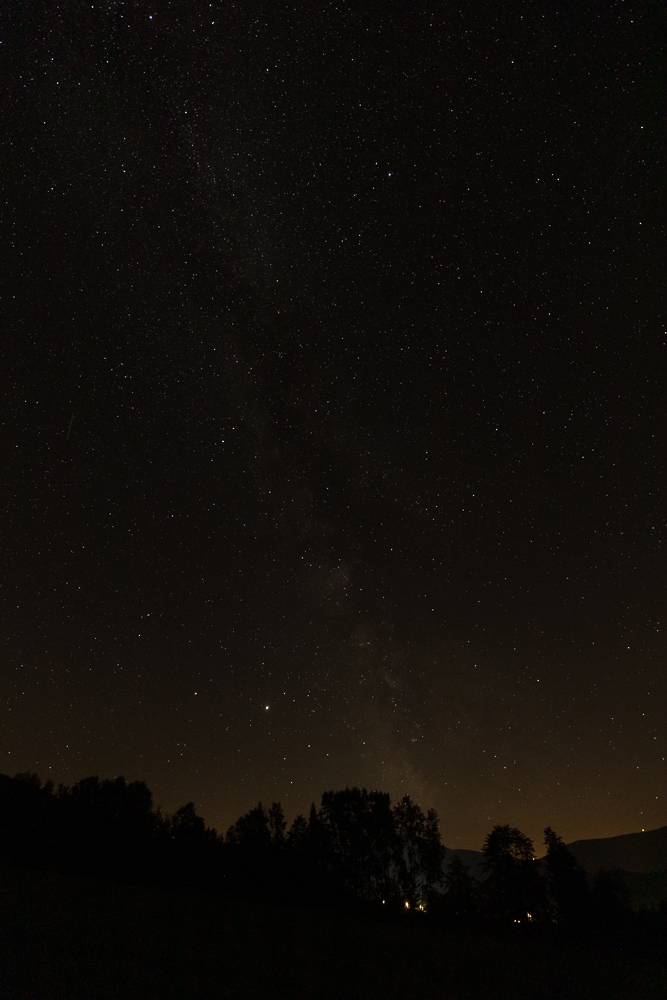
Canon 5D Mark IV, Canon EF 16-35/2.8 III, 10s, f/2.8, ISO 1600, 焦点距離 16mm.
天体写真を加工するための専用ソフトがあります。このソフトは、大部分の作業を代行してくれます。私もいくつか試してみましたが、機能が重複しているものが多いですね。今回は2つ使ってみました。「Sequator」と「StarStaX」です。
Sequatorは、星の位置を適切に調整し、前景にある木や家を処理できます。 ただし、それらの形状はユーザーが大まかにスケッチする必要があります。また、日本語版はありませんが、検索して日本語で参考になるサイトをご覧ください。
一方、StarStaXが優れているのは、星の軌跡をつなげる機能です。また、ある程度の隙間を埋めることもできますし、彗星モードでは、星の軌跡が実線ではなく、彗星の尾のように徐々にフェードアウトしていくので、その方が効果的だと思います。
中間結果を組み合わせる
Sequatorを使用した後、結果の画像はソース画像と似ていますが、ノイズが大幅に少なくなります。これで、曲線を明るくするために、後処理で曲線を適用して実験することができます。
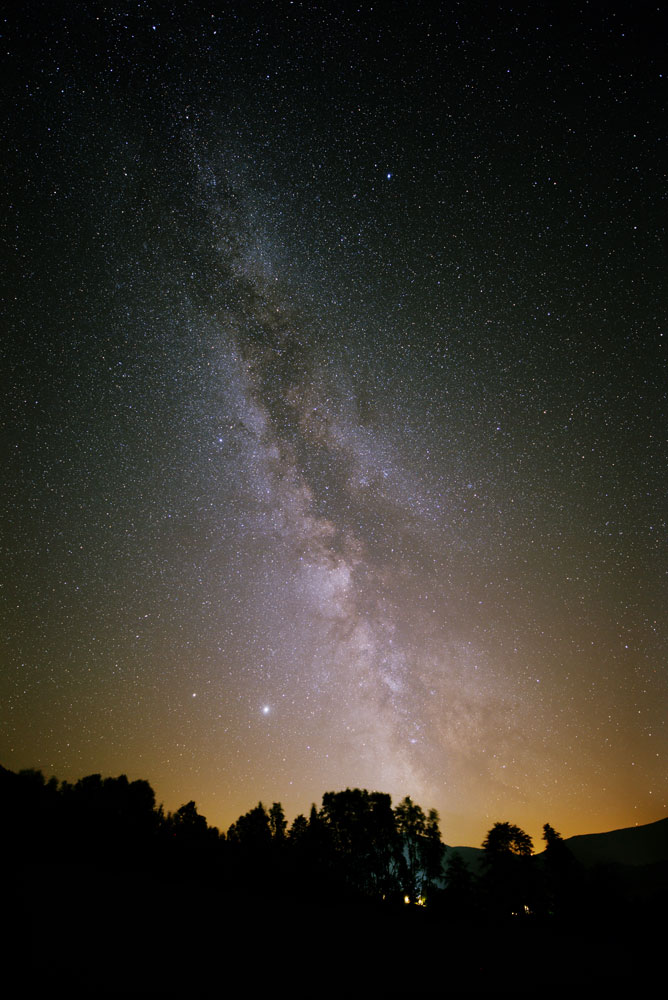
下半分はまだ光が多すぎるので、追加でトーンカーブを使用してそれを減らしました。今回は、徐々に上向きに無に移行するマスクを使用して、曲線を下半分に制限します。
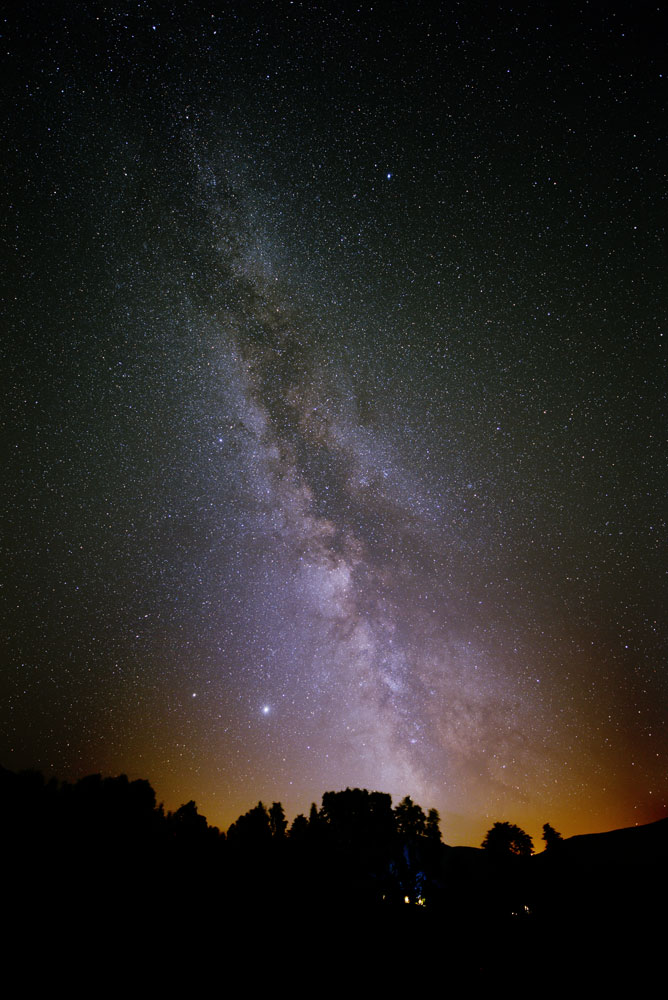
このレイヤーをStarStaXの画像、つまり細長い星に置き換えました。レイヤーモードを明るく設定して、明るい部分のみを表示し、暗い空が前のレイヤーを覆わないようにしました。
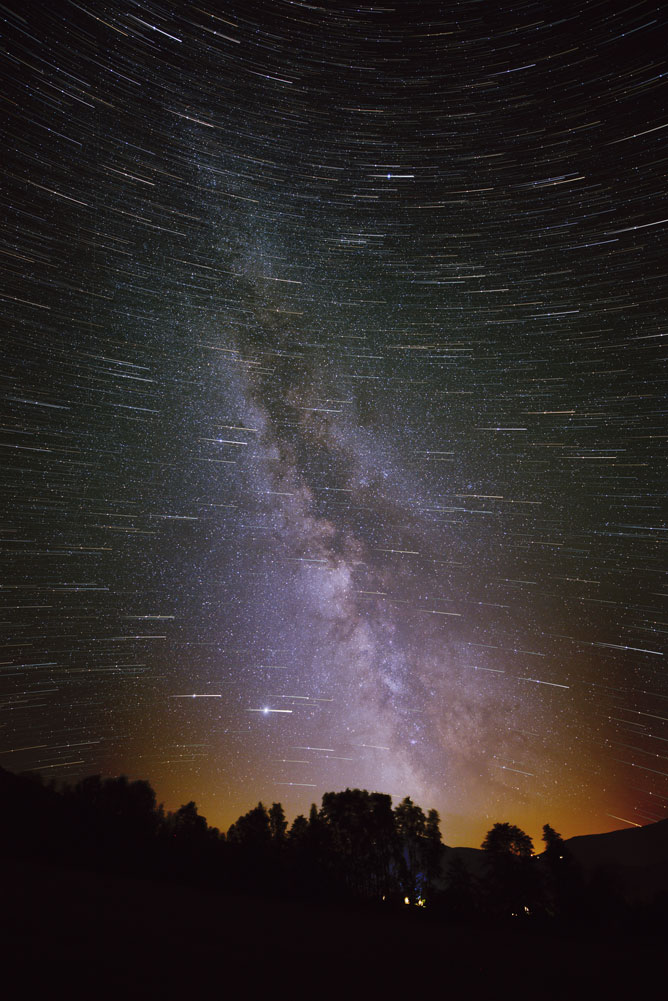
しかし、今度は星の軌跡の真ん中が点灯しています。これは、Sequatorが自動的に真ん中のフレームに合わせて星を配置していることが原因です。理想的には、一番外側のフレームに合わせて星を配置するのですが、それは設定できないようです(他のソフトにも別の制限があります)。そこで私は、問題のある星を削除するという、より抜本的な解決策を選びました。
手間のかかる作業に見えますが、幸いなことに、一つのコツがあります。天の川のシャープな画像がある最下層のレイヤーから、特定の明るさの領域を自動的に選択します。そして、選択範囲を数ピクセル横に広げ、作成されたマスクに適切な機能を自動的に追加します。これで、明るくなりすぎた星が周囲の宇宙に覆い隠されます。これで、複雑な問題を比較的短時間で解決することができました。
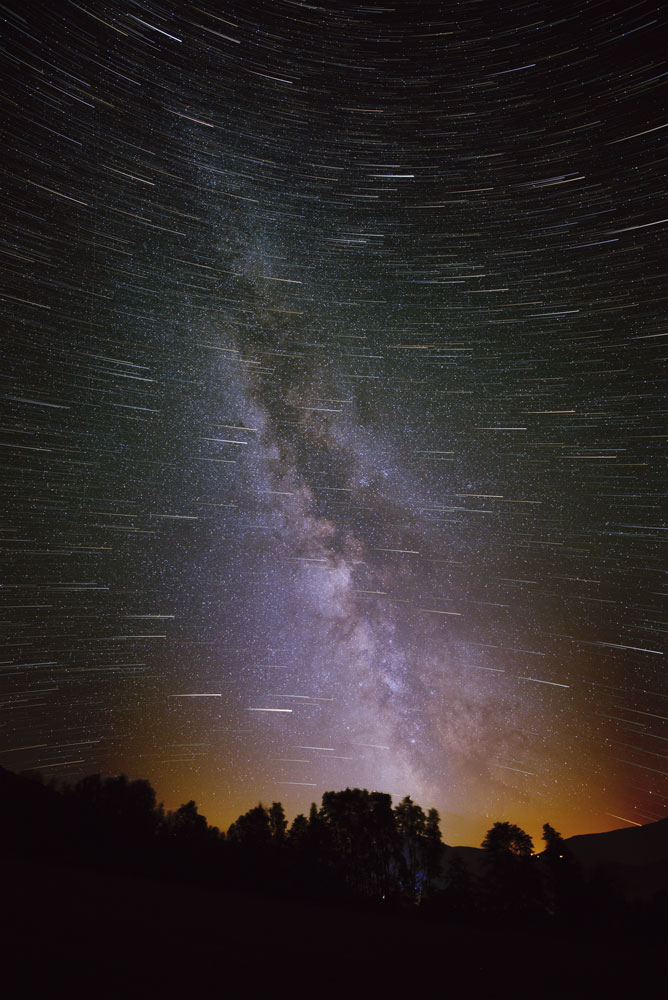
残るは最後の仕上げです。強風で撮影したので、遠くの木々もぼやけています。解決策は、いくつかの無関係な写真から他の木を使用することでした。 ほぼ同じサイズの木を使用するだけで十分です。特に明るい空を背景にシルエットが目立つ場合は、日中に撮影することもできます。
明るすぎる星からマスクを作るのと同じように、今度は暗い木からマスクを作ります。星の写真では、黒のブラシだけを使って、マスクを適所に塗り重ねていきます。ステンシル(型紙)に好きな形を吹き付けていくようなイメージです。木々の部分、上下の写真を比べてみてください。
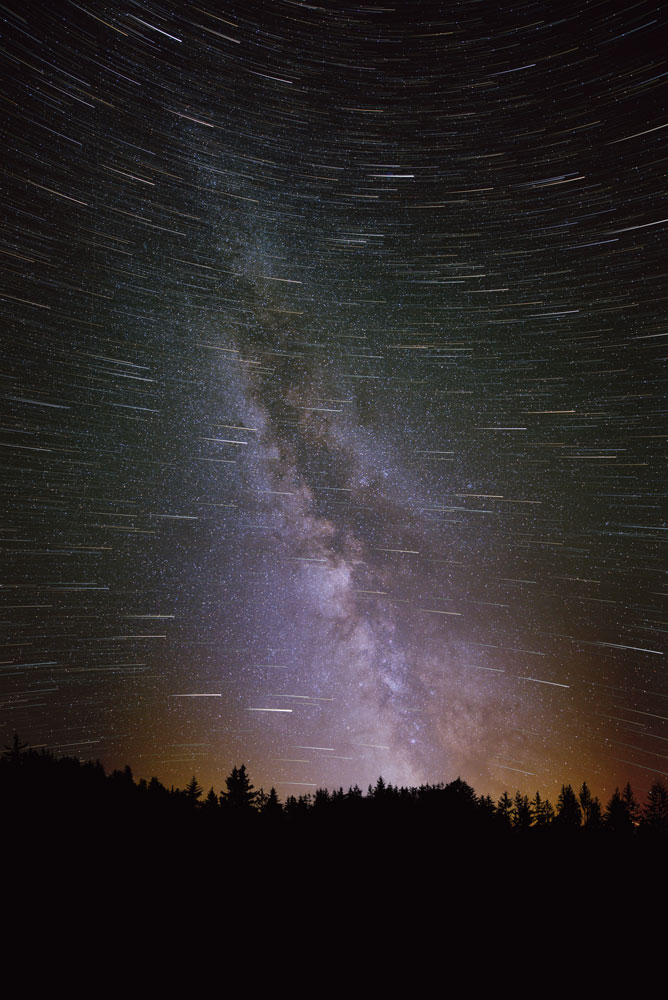
最終調整
最後は、色温度を下げ、コントラストと彩度を上げ、鮮明さを加え、切り取りを調整するなど、いくつかの全体的な編集を行います。
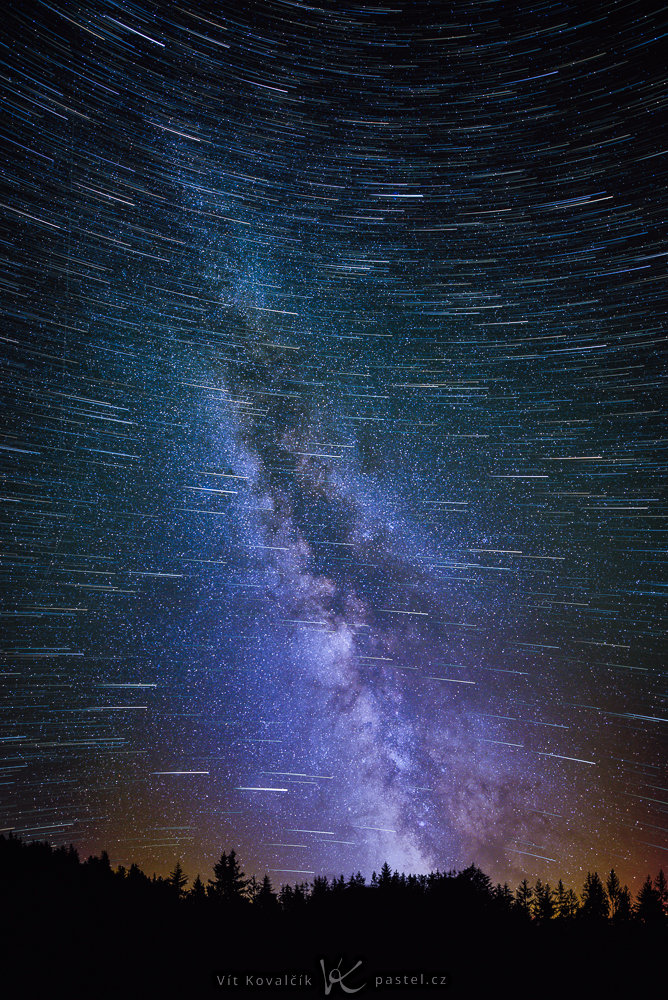
もっとクリエイティブな選択
このように、夜空の写真にはさまざまな工夫が凝らされています。もちろん、最終的な仕上がりはプロやアマチュアの天体写真家とは比べ物になりませんが、余分な機材を使わずに、自分で撮影することができます。必要なのは、カメラといくつかのソフトウェア、そして実験のための十分な時間です。





















※コメント投稿者のブログIDはブログ作成者のみに通知されます